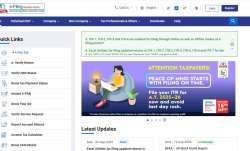नौकरी के लिए या फिर रिजाइन देने के साथ ही बहुत सारे ऐसे ऑफिशियल वर्क होते हैं जिसे कॉल या मैसेज के जरिए लोग करना पसंद नहीं करते हैं। अधिकतर ऑफिशियल वर्क ईमेल के जरिए ही होता है। किसी वजह से वाईफाई या फिर इंटरनेट रिचार्ज नहीं होने के कारण लोग इसे टालना शुरू कर देते हैं। अगर आप एक जीमेल यूजर हैं तो आपको किसी को भी ईमेल भेजने के लिए हर समय इंटरनेट की जरूरत नहीं पड़ेगी।
जीमेल से किसी को भी बगैर इंटरनेट ईमेल करने की सुविधा मिल जाती है। बहुत कम लोग ऐसे हैं जो इस फीचर के बारे में जानते हैं। अगर आपके साथ भी कभी इंटरनेट की समस्या हो तो इन टिप्स को अपनाकर ईमेल भेज सकते हैं।
गूगल क्रोम ब्राउजर पर है ये सुविधा उपलब्ध
अगर आपके पास इंटरनेट नहीं है और किसी को भी ईमेल भेजना चाहते हैं तो इसके लिए गूगल क्रोम ब्राउजर की मदद लें। इसके अलावा किसी भी से इसे कर पाना संभव नहीं है। क्या आप भी किसी को ईमेल भेजने के लिए स्मार्टफोन इस्तेमाल करते हैं? इसके लिए सबसे पहले गूगल प्ले स्टोर पर जाकर इस ऐप को मुफ्त में डाउनलोड कर इंस्टॉल करें। वहीं पीसी यूजर्स गूगल क्रोम ब्राउजर पर ऑफलाइन ईमेल भेजने या फिर इसे पढ़ने के साथ ही पुराने मेल सर्च करने के लिए सबसे पहले सेटिंग में जाकर इसे बुकमार्क करें।
बगैर इंटरनेट जीमेल से ईमेल भेजने के लिए फॉलो करें ये स्टेप
1. सबसे पहले पीसी में गूगल क्रोम ब्राउजर ओपन करें।
2. अब जीमेल सर्च करने के बाद इसमें ईमेल आईडी पासवर्ड डालकर लॉग इन कर लें।
3. पहली बार इसे सेटअप करने के लिए इंटरनेट की जरूरत पड़ेगी।
4. अब जीमेल ऑफलाइन सेटिंग के ऊपर क्लिक करें।
5. इसके लिए डायरेक्ट https://www.google.com/gmail/about/#settings/offline लिंक पर जा सकते हैं।
6. इसके बाद ऑफलाइन ईमेल को इनेबल कर दें।
7. आप कितने दिन के ईमेल को सिंक करना चाहते हैं इसे सिलेक्ट करें।
8. इस सेटिंग के ऊपर ओके कर सेव कर लें।
ऐसे करें बुकमार्क
बगैर इंटरनेट ईमेल भेजने के अलावा इसे पढ़ने और पुराने ईमेल को सर्च करने के लिए बुकमार्क करें। लैपटॉप या स्मार्टफोन में इसे बुकमार्क करना बहुत आसान है। इसके लिए सबसे पहले गूगल क्रोम ब्राउजर में जीमेल लॉग इन करें। इसके बाद इनबॉक्स के ऊपर क्लिक कर दें। अब एड्रेस बार के दाएं तरफ स्टार के ऊपर क्लिक कर दें। इस तरह आप किसी भी ईमेल को बुकमार्क कर सेव रख सकते हैं। इसे ऑफलाइन कभी भी पढ़ने के साथ ही सर्च भी करना आसान है।